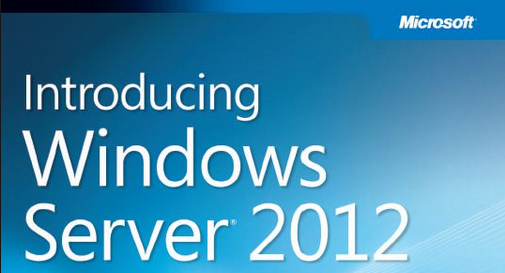
Заметка о моем первом знакомстве с Windows server 2012. Здесь я хотел бы описать быструю установку, бесплатную активацию и базовую настройку под себя Windows server 2012. Я уже привык к Windows 7, но на днях захотелось попробовать Hyper-V, вот и решил установить что-то свеженькое, что нейтивно поддерживает этот вид аппаратной виртуализации.
Для начала можно скачать любой MSDN образ Windows server 2012. Также можно скачать пробную 180 дневную версию, но я использовал оригинальный образ. Также нужно запастись активатором. После поисков в сети мне подошел больше всего Microsoft Toolkit версии 2.4.9 (последняя версия на данный момент).
Установка
Я не буду описывать каждый шаг установки – все что нужно делать, это жать далее пока не дойдём до ввода ключа активации продукта. Далее нужно ввести один из ключиков, в зависимости от выбранной ОС.
Windows Server 2012 R2 and Windows 8.1
| Operating system edition | KMS Client Setup Key |
| Windows 8.1 Professional | GCRJD-8NW9H-F2CDX-CCM8D-9D6T9 |
| Windows 8.1 Professional N | HMCNV-VVBFX-7HMBH-CTY9B-B4FXY |
| Windows 8.1 Enterprise | MHF9N-XY6XB-WVXMC-BTDCT-MKKG7 |
| Windows 8.1 Enterprise N | TT4HM-HN7YT-62K67-RGRQJ-JFFXW |
| Windows Server 2012 R2 Server Standard | D2N9P-3P6X9-2R39C-7RTCD-MDVJX |
| Windows Server 2012 R2 Datacenter | W3GGN-FT8W3-Y4M27-J84CP-Q3VJ9 |
| Windows Server 2012 R2 Essentials | KNC87-3J2TX-XB4WP-VCPJV-M4FWM |
Windows Server 2012 and Windows 8
| Operating system edition | KMS Client Setup Key |
| Windows 8 Professional | NG4HW-VH26C-733KW-K6F98-J8CK4 |
| Windows 8 Professional N | XCVCF-2NXM9-723PB-MHCB7-2RYQQ |
| Windows 8 Enterprise | 32JNW-9KQ84-P47T8-D8GGY-CWCK7 |
| Windows 8 Enterprise N | JMNMF-RHW7P-DMY6X-RF3DR-X2BQT |
| Windows Server 2012 | BN3D2-R7TKB-3YPBD-8DRP2-27GG4 |
| Windows Server 2012 N | 8N2M2-HWPGY-7PGT9-HGDD8-GVGGY |
| Windows Server 2012 Single Language | 2WN2H-YGCQR-KFX6K-CD6TF-84YXQ |
| Windows Server 2012 Country Specific | 4K36P-JN4VD-GDC6V-KDT89-DYFKP |
| Windows Server 2012 Server Standard | XC9B7-NBPP2-83J2H-RHMBY-92BT4 |
| Windows Server 2012 MultiPoint Standard | HM7DN-YVMH3-46JC3-XYTG7-CYQJJ |
| Windows Server 2012 MultiPoint Premium | XNH6W-2V9GX-RGJ4K-Y8X6F-QGJ2G |
| Windows Server 2012 Datacenter | 48HP8-DN98B-MYWDG-T2DCC-8W83P |
Долго не мучаясь добиваем установку и приступаем к тюнингу и активации.
Раскладка при вхоже в систему
Логинимся под Администратором. Если было установлено русский Windows, то в окне приветствия при вводе пароля раскладка клавиатуры по умолчанию будет русская и будет неудобно переключаться на англ. Для того, чтобы при входе в систему каждый раз не менять раскладу – правим реестр по ветке HKEY_USERS.
Переходив в HKEY_USERS \ .DEFAULT \ Keyboard Layout \ Preload
И здесь ставим на первом месте англ (00000409).
- 00000409 – английская раскладка
- 00000419 – русская раскладка
- 00000422 – украинская раскладка
Активация
Теперь переходим к активации. Запускаем Microsoft Toolkit 2.4.9 активатор и сразу увидим или поддерживается активация для данной ОС или нет в поле Supported на вкладке Main.
Если написано Yes – переходим во вкладку Activation, выбираем AutoKMS, нажимаем Install и после успешной установки нажимаем Activate.
- EZ-Activator – это простая настройка для активации KMS. EZ-Activator собирает информацию о вашем состоянии лицензирования обеспечивая наилучший метод активации.
- AutoKMS – запланированная задача, которая будет автоматически продлевать на 180 дней KMS активацию.
Иногда требуется изменить ключ продукта в Windows 8 и Windows Server 2012, однако «кнопки» для изменения ключа в этих ОС нет, в отличие от предыдущих версий. Для изменения ключа запустите командную строку от имени администратора и используйте следующую команду:
slmgr -ipk XXXXX-XXXXX-XXXXX-XXXXX-XXXXX
где XXXXX-XXXXX-XXXXX-XXXXX-XXXXX — ключ продукта.
Также можно использовать активатор перейдя на вкладку Product Keys и, выбрав свою ОС, установить ключ.
Антивирус
Теперь можно запустить обновления Windows, но перед этим не помешало бы установить антивирус. Вот есть неплохая таблица с совместимостями антивирусов (включая бесплатных) с Windows server 2012. Я же выбрал Microsoft security essential. Чтобы его установить на 2012 сервере нужно:
- Скачать установочный пакет нужной разрядности под Windows 7
- В свойствах установочного пакета поставить галочку на совместимости с Windows 7
- Запустить установочный пакет с ключом /disableoslimit из командной строки или другим способом
mseinstall.exe /disableoslimit
По завершению установки – обновляем антивирус и Windows.
Start Screen
После перезагрузки мы попадаем в Start Screen apps вместо Рабочего стола. Это можно исправить используя правку реестра (автоматическую или ручную) или добавлением Startup скрипта в планировщик задач. Я же использовал автоматическую правку скачав и запустив скрипт
boot_to_desktop
Мой компьютер и кнопка Пуск
Теперь нужно добавить на рабочий стол иконку Мой компьютер. Для этого нужно зайти в Роли и Компоненты и добавить компонент – Пользовательские интерфейсы и инфраструктуры \ Возможности рабочего стола (User Interfaces and Infrastructure \ Desktop Experience). После добавления компонентов – правой кнопкой мыши по Рабочему столу и выбираем Персонализацию. Далее в Изменение значков рабочего стола ставим галочку на Компьютер.
И последним штрихом устанавливаем кнопку Пуск. Мне понравилась больше всего эта
Если еще буду что-то нужное ставить – напишу следующею заметку. Если любите изучать технологии виртуализации, то советую почитать еще эти статейки.
KVM,
OpenVZ

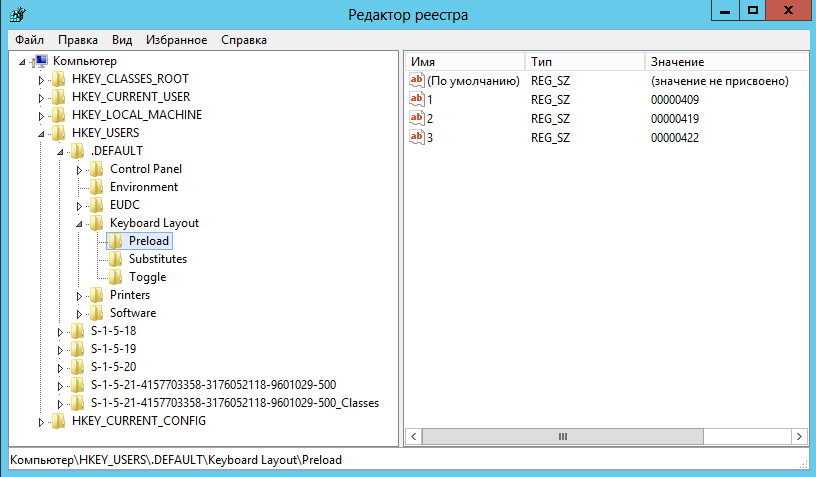



Автору спасибо за простоту и ясность. Напишите статью о установке терминального сервера на windows 2012. Best regards.
На какую материнскую плату Вы ставили систему, какой процессор и сколько было памяти?
сюда
Респект и благодарность автору. Я просто чайник насчет дедиков. Запустил первый дедик и долго мучался с активацией. Прочитав вашу статью я активировал без проблем.
Включить значки на рабочем столе:
rundll32 shell32.dll,Control_RunDLL desk.cpl,5,